Android 15 już jest. Jeśli korzystasz z Pixela 9, Pixela 9 Pro lub innego smartfona Google Pixel, możesz pobrać go już teraz. Nadal używasz starszego telefonu? Jeśli chodzi o Androida 15, możesz pozostać bezczynny. Ale nie martw się. Nadal masz szansę na małą metamorfozę swojego telefonu, skupioną na oprogramowaniu. Tak naprawdę jest kilka ważnych ulepszeń, które możesz teraz wprowadzić na swoim telefonie z Androidem. Więc nie rozpaczaj. Podczas gdy inni pobierają nową, błyszczącą aktualizację, istnieje kilka prostych sposobów, dzięki którym Twój telefon znów będzie działał jak nowy.
Niezależnie od tego, czy masz Samsunga Galaxy, Motorolę czy OnePlus, nadal możesz zoptymalizować czas pracy baterii i dać swojemu telefonowi nowe życie, dostosowując pewne ustawienia.
Należy pamiętać, że pomiędzy urządzeniami z Androidem mogą występować pewne różnice, a producenci telefonów często instalują na systemie Android własne oprogramowanie: niektórych ustawień może brakować lub znajdować się w innym miejscu, w zależności od używanej wersji Androida i producenta urządzenia telefon.
Potrzebujesz więcej wskazówek na temat Androida? Sprawdź te pięć wskazówek, dzięki którym Twój Android znów będzie jak nowy i jak korzystać z kręgu AI Androida do funkcji wyszukiwania.

Zbyt jasny wyświetlacz niesamowicie szybko wyczerpuje baterię.
Ustawienia poprawiające żywotność baterii
Życie z telefonem, który ma słabą baterię, może być irytujące, ale jest kilka kroków, które możesz podjąć, aby zmaksymalizować każde ładowanie od samego początku:
1. Wyłącz automatyczną jasność ekranu lub jasność adaptacyjną i ustaw suwak poziomu jasności na wartość poniżej 50%.
Im jaśniejszy ekran, tym więcej energii zużywa bateria.
Aby przejść do ustawienia, rozwiń menu skrótów z góry ekranu i dostosuj suwak, jeśli tam jest. Niektóre telefony mogą mieć przełącznik automatycznej jasności w panelu skrótów; w przeciwnym razie musisz otworzyć aplikację ustawień i wyszukać „jasność”, aby znaleźć ustawienie i je wyłączyć.
2. Użyj baterii adaptacyjnej i optymalizacji baterii.
Funkcje te skupiają się na nauce sposobu korzystania z telefonu, w tym jakich aplikacji i kiedy używasz, a następnie optymalizowaniu aplikacji i ilości zużywanej przez nie baterii.
Niektóre telefony z Androidem będą miały dedykowaną sekcję Bateria w aplikacji Ustawienia, podczas gdy inne telefony (patrząc na Ciebie, Samsung) zakopują te ustawienia. W przypadku każdego telefonu jest to trochę inne. Zalecam otwarcie ustawień i wyszukanie hasła „bateria”, aby znaleźć odpowiedni ekran. Twój telefon może mieć także ustawienie ładowania adaptacyjnego, które monitoruje szybkość ładowania baterii telefonu w ciągu nocy, aby zachować jej dobry stan.
Dlaczego powinieneś częściej korzystać z trybu ciemnego
Innym sposobem na wydłużenie czasu pracy baterii i jednocześnie oszczędzanie oczu jest użycie dedykowanego trybu ciemnego Androida. Każdy telefon z Androidem 10 lub nowszym będzie miał dedykowaną opcję trybu ciemnego.
Według Google, tryb ciemny nie tylko zmniejsza obciążenie oczu, jakie wyświetlacz smartfona powoduje ale także poprawia żywotność baterii, ponieważ wyświetlanie ciemnego tła na wyświetlaczach OLED (używanych w większości modeli) wymaga mniej energii flagowe telefony) niż białe tło.
W zależności od wersji Androida, na której działa Twój telefon i od firmy, która go wyprodukowała, może być konieczne przeszukanie aplikacji ustawień w celu znalezienia trybu ciemnego. Jeśli Twój telefon ma system Android 10 lub nowszy, możesz włączyć ogólnosystemowy tryb ciemny. Jeśli działa na Androidzie 9, nie rozpaczaj. Mnóstwo aplikacji mają własną opcję trybu ciemnego w ustawieniach z których możesz korzystać niezależnie od tego, czy masz system Android 10, czy nie.
Aby włączyć tryb ciemny, otwórz plik Ustawienia aplikację i wyszukaj Tryb ciemny, Ciemny motyw lub nawet Tryb nocny (jak lubi to nazywać Samsung). Sugeruję używanie trybu ciemnego przez cały czas, ale jeśli nie masz pewności, zawsze możesz ustawić tryb ciemny tak, aby włączał się automatycznie zgodnie z harmonogramem, powiedzmy codziennie od 19:00 do 7:00, lub pozwolić, aby automatycznie włączał się w oparciu o Twoją lokalizację w czasie zachodu i wschodu słońca.
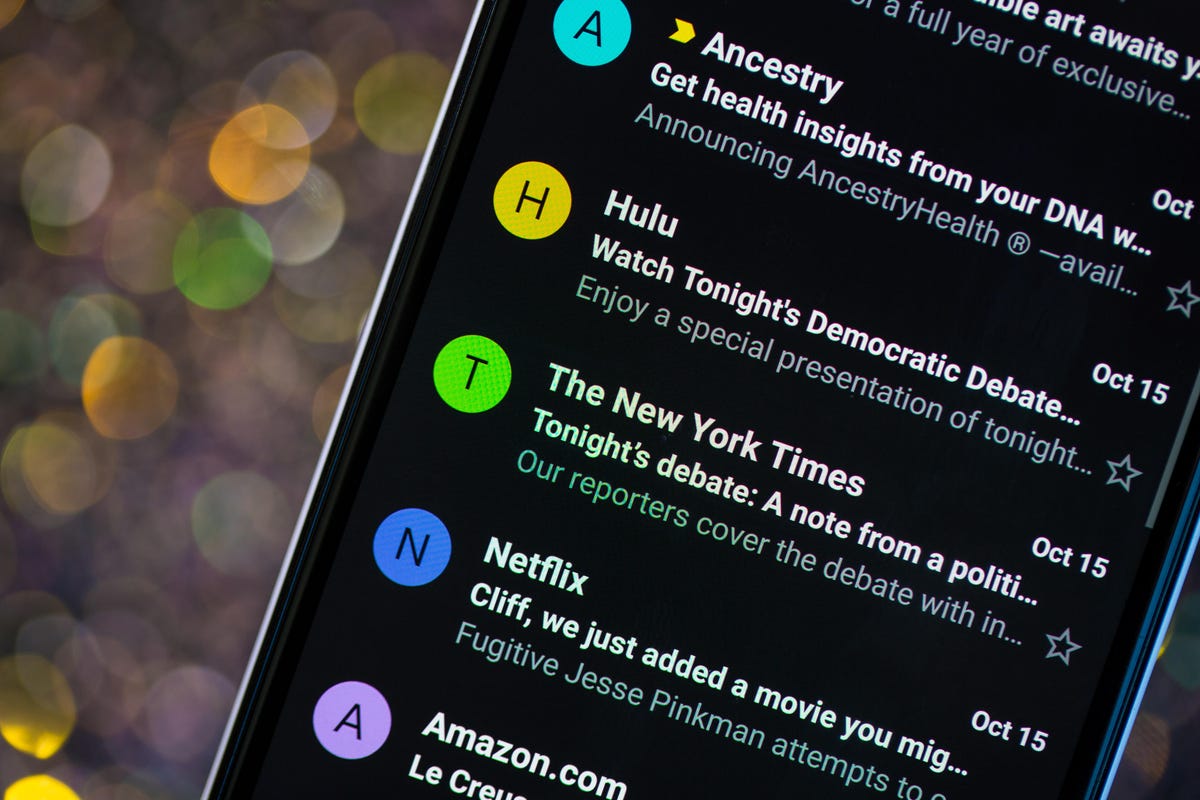
Korzystanie z trybu ciemnego na dowolnym telefonie to łatwy i dobrze wyglądający sposób na oszczędzanie baterii.
Zadbaj o porządek na ekranie głównym
Planujesz odwiedzić Sklep Google Play na kilka nowych aplikacji na Androida? Przygotuj się na mnóstwo ikon na ekranie głównym, na którym pojawiają się skróty za każdym razem, gdy coś instalujesz.
Jeśli tego nie chcesz, istnieje proste wyjście z tej sytuacji: naciśnij i przytrzymaj pusty obszar ekranu głównego i dotknij Ustawienia. Znajdź opcję oznaczoną czymś w stylu Dodaj ikonę do ekranu głównego Lub Dodaj nowe aplikacje do ekranu głównego i wyłącz to.
Presto! Koniec z ikonami na ekranie głównym podczas instalowania nowych aplikacji. Nadal możesz dodawać skróty, przeciągając ikonę aplikacji ze szuflady aplikacji, ale nie będą one wyświetlane na ekranie głównym, jeśli tego nie chcesz.
Przeczytaj więcej: najlepsze telefony z Androidem, które można kupić w 2024 r
Skonfiguruj tryb Nie przeszkadzać, aby lepiej się skupić
Jeśli Twój telefon regularnie spędza noc na szafce nocnej, prawdopodobnie nie chcesz, aby wydawał sygnał dźwiękowy lub wibrował za każdym razem, gdy nadejdzie połączenie, wiadomość lub powiadomienie z Facebooka – zwłaszcza gdy próbujesz spać. Android oferuje tryb Nie przeszkadzać, dzięki któremu telefon będzie mniej więcej cichy w wyznaczonych godzinach. W niektórych telefonach jest to określane jako ustawienie Przestoju lub nawet Czas ciszy.
Udaj się do Ustawienia > Brzmi (Lub Powiadomienia), a następnie poszukaj Nie przeszkadzać lub podobna nazwa. Jeśli nie możesz go znaleźć, wyszukaj go za pomocą wbudowanej funkcji wyszukiwania w ustawieniach.
Korzystając z tej funkcji, możesz ustawić zakres godzin, w których chcesz wyłączyć szum cyfrowy. Ale nie martw się, wszelkie powiadomienia, które otrzymasz, gdy tryb Nie przeszkadzać jest włączony, będą nadal na Ciebie czekać, gdy się obudzisz. Zwykle można też zrobić wyjątek, który umożliwi realizację połączeń od powtarzających się osób i ulubionych kontaktów. Włącz to. Jeśli ktoś dzwoni do Ciebie w nagłym przypadku, istnieje duże prawdopodobieństwo, że będzie nadal próbować.
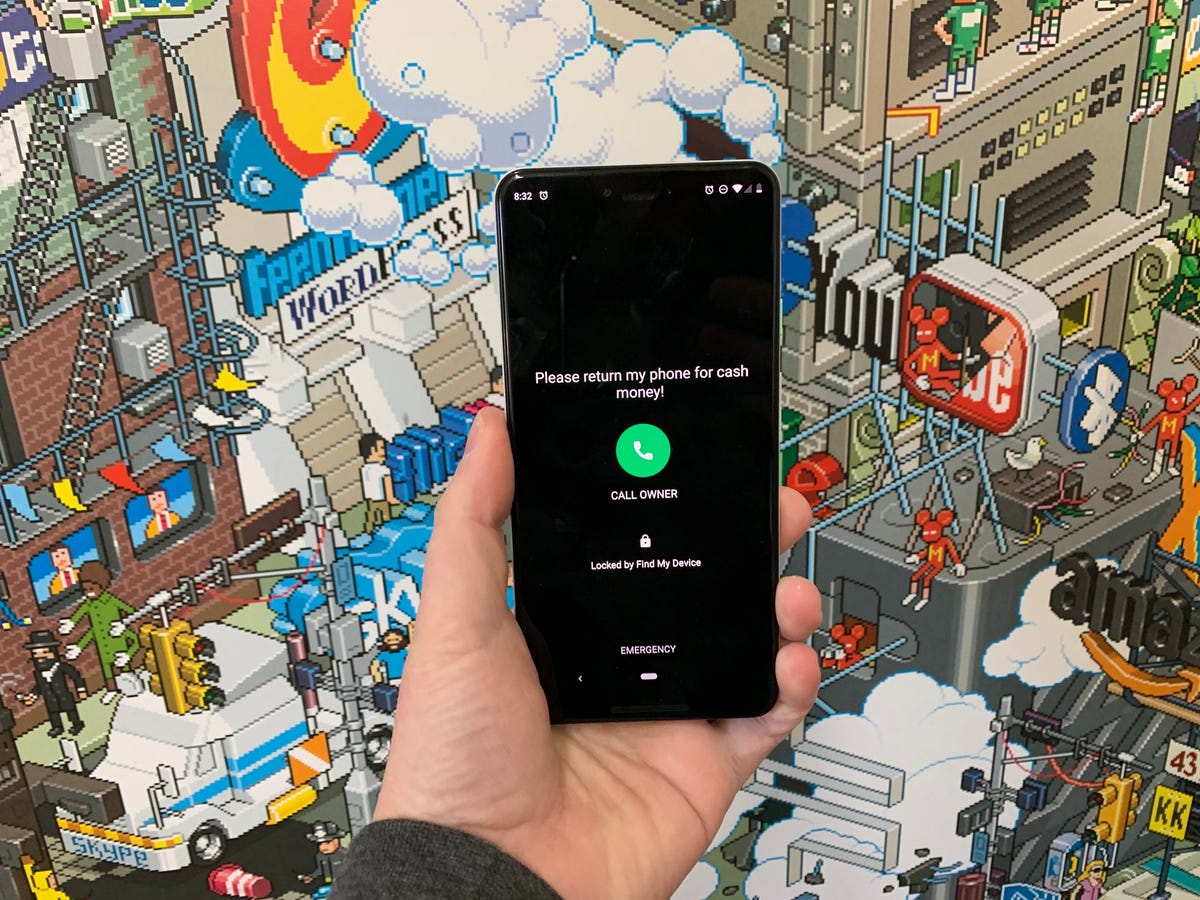
Co zobaczy osoba, która znajdzie zgubiony lub skradziony telefon z Androidem, gdy użyjesz funkcji Znajdź moje urządzenie do jego zablokowania.
Zawsze bądź przygotowany na wypadek zgubienia telefonu lub jego kradzieży
Czy jest coś gorszego niż zgubiony lub skradziony telefon? Tylko wiedza, że mógłbyś go wyśledzić, gdybyś włączył funkcję Znajdź moje urządzenie Google.
Aby przygotować się na pomyślne odzyskiwanie, wykonaj następujące czynności: Otwórz plik Ustawienia aplikację, a następnie wyszukaj Znajdź moje urządzenie. Zwykle jest w Bezpieczeństwo sekcja Ustawienia aplikacja.
Jeśli masz urządzenie marki Samsung, możesz skorzystać z usługi Znajdź mój telefon firmy Samsung, znajdującej się w Ustawienia > Biometria i bezpieczeństwo > Znajdź mój telefon komórkowy.
Po włączeniu tej opcji możesz przejść do android.com/find z dowolnego komputera lub urządzenia mobilnego i zaloguj się na swoje konto. Użytkownicy Samsunga mogą odwiedzić znajdźmymobile.samsung.com znaleźć zgubiony telefon.

Utrata telefonu nigdy nie jest przyjemnym przeżyciem.
Jeśli napotkasz problemy z konfiguracją któregokolwiek z tych elementów, koniecznie przeczytaj nasz kompletny przewodnik dotyczący znajdowania zagubionego telefonu z Androidem.
Zakładając, że Twój telefon jest włączony i online, powinieneś widzieć jego lokalizację na mapie. Stamtąd możesz włączyć dzwonek, zablokować go, ustawić notatkę na ekranie blokady, aby poinformować osobę, która go posiada, jak ją odzyskać, lub, w najgorszym przypadku, zdalnie wyczyścić całość.
I zawsze aktualizuj swój telefon
Choć może się to wydawać oczywiste, błędy i inne problemy spowalniające urządzenie z Androidem można potencjalnie naprawić za pomocą prostej aktualizacji oprogramowania.
Zanim pobierzesz i zainstalujesz najnowszą aktualizację oprogramowania, upewnij się, że Twoje urządzenie jest połączone z Wi-Fi, w przeciwnym razie to nie zadziała.
Teraz otwórz aplikację Ustawienia i wpisz Aktualizacja. Wtedy albo zobaczysz Aktualizacja oprogramowania Lub Aktualizacja systemu – wybierz którykolwiek. Następnie wystarczy pobrać oprogramowanie, odczekać kilka minut i zainstalować je, gdy będzie gotowe. Twoje urządzenie z Androidem uruchomi się ponownie i zainstaluje najnowszą dostępną aktualizację oprogramowania.
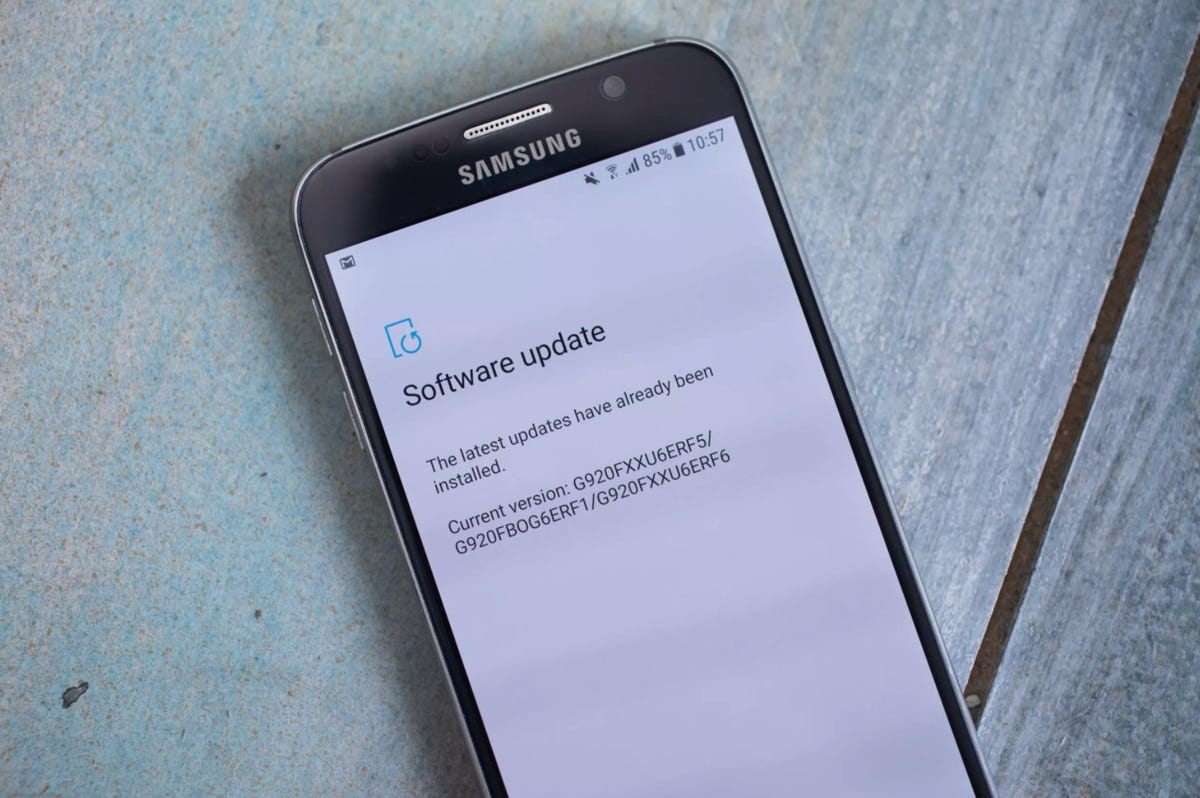
Zawsze aktualizuj oprogramowanie telefonu do najnowszej wersji, aby uniknąć błędów i innych problemów.
Oczywiście o nowym telefonie można dowiedzieć się dużo więcej. Oto najlepsze sposoby na wzmocnienie sygnału komórkowegoa oto bezpośrednie porównanie flagowego telefonu. Ponadto sprawdź listę CNET najlepsze etui na telefon Samsung. Jesteś większym fanem Apple? Mamy wskazówki, jak zwiększyć wydajność telefonu iPhonezbyt.





